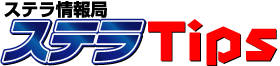
ステラナビゲータ6を使って
最新軌道要素に更新しよう
使う機能:「データ更新」
はじめに
「データ更新」は、新発見された彗星・小惑星の軌道要素や新星・超新星の位置データなどをステラナビゲータに追加して、表示できるようにする機能です。最新の軌道要素をステラナビゲータに追加してみましょう。
・ステラナビゲータ Ver.6 最新軌道要素
1.インターネットに接続できる場合の手順
[ツール]メニューの[データ更新]コマンドを実行します。すると、[データ更新]ダイアログボックス(fig1)が表示されます。
[更新方法]のラジオボタンの「インターネット」をチェックします。(fig2)

(fig2)更新方法の選択「更新をスキャンする」の左の
 ボタンを押します。アストロアーツのサーバに接続し、[更新できる天体]のところに更新可能なデータの一覧(fig3)が表示されます(色がグレーになっているデータはすでに更新済みのものです)。
ボタンを押します。アストロアーツのサーバに接続し、[更新できる天体]のところに更新可能なデータの一覧(fig3)が表示されます(色がグレーになっているデータはすでに更新済みのものです)。 更新したい天体の左側のチェックボックスをチェックして「更新を実行する」の左の
 ボタンを押します。チェックしたデータがダウンロードされ、データが更新されます。(fig4)
ボタンを押します。チェックしたデータがダウンロードされ、データが更新されます。(fig4)
2.インターネットに接続できない場合の手順
別のパソコンで更新データファイルをダウンロードします。
ダウンロードしたファイルをMOやCD-ROMを使って、ステラナビゲータのセットアップされているパソコンにコピーします。ファイルはlzh形式で圧縮されているので、適当なフォルダで展開してください。
[ツール]メニューの[データ更新]コマンドを実行します。すると、[データ更新]ダイアログボックス(fig1)が表示されます。
[更新方法]のラジオボタンの「ファイル」をチェックします。(fig5)

(fig5)更新方法の選択[参照]ボタンを押し、先ほど展開したフォルダの中にある「sn6update.ini」を選択します。(fig6)
「更新をスキャンする」の左の
 ボタンを押します。[更新できる天体]のところに更新可能なデータの一覧(fig3)が表示されます(色がグレーになっているデータはすでに更新済みのものです)。
ボタンを押します。[更新できる天体]のところに更新可能なデータの一覧(fig3)が表示されます(色がグレーになっているデータはすでに更新済みのものです)。 更新したい天体の左側のチェックボックスをチェックして「更新を実行する」の左の
 ボタンを押します。チェックしたデータが更新されます。(fig4)
ボタンを押します。チェックしたデータが更新されます。(fig4)
3.参考
彗星のデータは現在使用しているデータとサーバ上のもの(またはダウンロードしたファイル)を比較して更新されたデータだけを追加(修正)しますが、そのほかのデータ(小惑星、新星、超新星など)は現在使用しているデータを上書きします。
![Link:【拡大図】[データ更新]ダイアログ](fig1_s.png)

